Fix: Minimera, maximera och stäng knapparna saknas i Windows
Fönster / / August 05, 2021
Under hela året har Windows bevittnat några större UI-förändringar. Men även då har vissa saker förblivit konstanta, minimera maximera och stänga knapparna är en del av det. Tja, dess användbarhet är ingen dold hemlighet som sådan. Men en hel del användare har börjat möta problem med alla dessa tre knappar. I många applikationer rapporterar de att minimera maximera och stäng-knapparna saknas. Dessa inkluderar Chrome-webbläsare, Firefox-webbläsare, och många andra Windows-applikationer.
Det kan finnas många anledningar till den nämnda frågan. Till att börja med kan det bero på vissa problem med Desktop Window Manager eller en äldre version av drivrutinerna eller själva appen. På samma sätt har vi också sett att detta problem uppstår på grund av projektionsläge, surfplatteläge eller motstridiga karaktär hos andra tredjepartsappar. I denna handledning kommer vi att lista ut alla möjliga metoder för att åtgärda ovannämnda problem. Detta fixar sedan minimera, maximera och stäng knappar som saknas problem på din Windows-dator. Följ med.

Innehållsförteckning
-
1 Hur fixar du Minimera, Maximera och stäng knappar som saknas i Windows
- 1.1 Fix 1: Starta om Desktop Window Manager
- 1.2 Fix 2: Uppdatera grafikdrivrutiner
- 1.3 Fix 3: Byt till standard Windows-tema
- 1.4 Fix 4: Ta bort appar från tredje part
- 1.5 Fix 5: Inaktivera surfplattans läge
- 1.6 Fix 6: Kontrollera applikationsinställningar
- 1.7 Fix 7: Utökat läge
- 1.8 Fix 8: Uppdatera Windows
Hur fixar du Minimera, Maximera och stäng knappar som saknas i Windows
För att åtgärda problemet ovan nämner vi cirka 8 olika typer av korrigeringar. Det finns dock ingen universell fix för samma sak. Du måste testa alla nämnda tips tills du når framgång. Med det sagt, här är de nödvändiga korrigeringarna.
Fix 1: Starta om Desktop Window Manager
Desktop Window Manager hanterar alla användargränssnitt och visuella effekter på din dator. Så om det finns ett problem med det här programmet kommer du säkert att möta UI-problem, inklusive de saknade knapparna. Så det bästa alternativet i detta avseende är att starta om den nämnda processen. Följ stegen nedan för det:

- Högerklicka på Windows-knappen och välj alternativet Aktivitetshanteraren. Eller så kan du också använda snabbtangentkombinationen Ctrl + Skift + Esc.
- Nu under processavsnittet, se upp för Desktop Windows Manager. Högerklicka på den och välj Avsluta uppgift.
- Det startar sedan om Manager och du bör fixa minimera, maximera och stäng knapparna som saknar problem på din Windows-dator. Om inte, se nästa metod nedan.
Fix 2: Uppdatera grafikdrivrutiner
Om du använder gamla och föråldrade grafikdrivrutiner, kan du också möta nämnda problem. Därför rekommenderar vi att du uppdaterar grafikdrivrutinerna till den senaste versionen. Så här kan det göras.
- Gå över till Start-menyn och sök efter Enhetshanteraren.
- Klicka på alternativet Display Adapter för att expandera menyn.
- Högerklicka på den och välj Uppdatera drivrutiner.
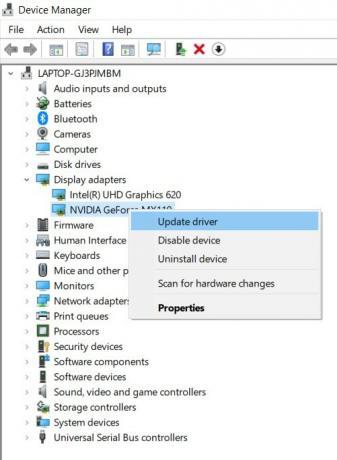
- I nästa popup som visas väljer du Sök automatiskt efter uppdaterade grafikdrivrutiner. Windows går sedan online, söker efter de senaste drivrutinerna och tillämpar också uppdateringen.
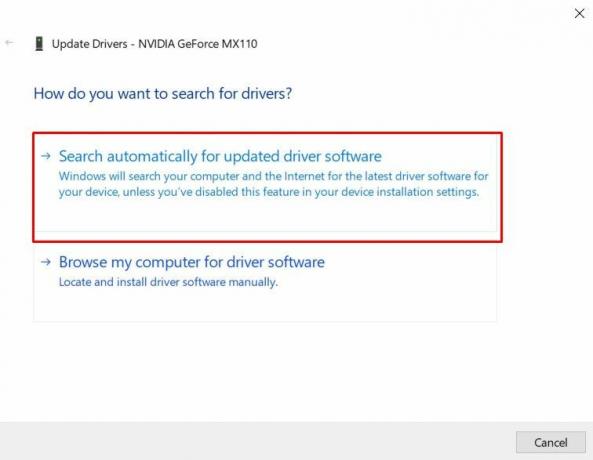
- Starta om datorn när det är klart. Se om problemet relaterat till de saknade knapparna minimera, maximera och stäng är fixade eller inte.
Fix 3: Byt till standard Windows-tema
Det finns en mängd teman tillgängliga för din Windows-dator. Medan de som finns i den officiella butiken är bra och bra, kan samma sak inte sägas om andra laddas ner från tredje parts webbplatser. Det finns en hel del teman som verkar erbjuda många gränssnittsanpassningar men samtidigt verkar inte vara helt kompatibla med operativsystemet. Och samma problem kan också vara med din installation. Så i ett sådant fall rekommenderar vi att du återgår till Standard Windows-temat.
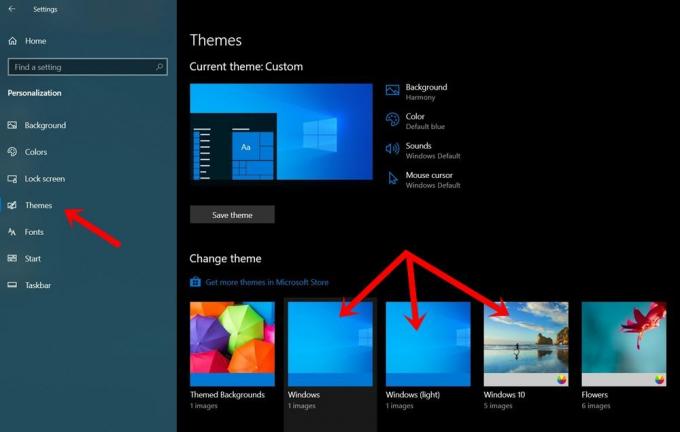
- För det högerklickar du på skrivbordet och väljer Anpassa.
- Klicka sedan på Teman i det vänstra menyraden.
- Därefter väljer du något av Windows, Windows Light eller Windows 10-teman från höger sida.
- När det är klart, ge din dator en omstart. När det är gjort bör knapparna minimera, maximera och stäng inte längre saknas på din Windows-dator.
Fix 4: Ta bort appar från tredje part
Om du står inför det här problemet efter installation av appar från tredje part kan det komma i konflikt med användargränssnittet på skrivbordet. Fallet förvärras ytterligare om den appen är relaterad till gränssnittet för gränssnittet eller det visuella gränssnittet. Även om det inte går att hitta den exakta appen som kan ha orsakat problemet. Men du bör generellt ha en idé eller två om de nyligen installerade apparna, varefter du har börjat möta det här problemet. Som ett resultat rekommenderar vi att du avinstallerar dessa appar.
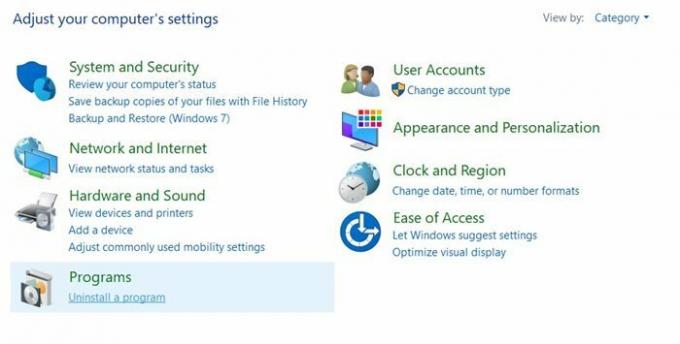
- För att göra det, gå över till Sök-menyn och skriv in Kontrollpanelen.
- Gå sedan till avsnittet Lägg till eller ta bort program och sök efter de nyligen installerade apparna.
- Välj den appen och tryck på Avinstallera-knappen. Se om det fixar minimera, maximera och stäng knapparna som saknas eller inte.
Fix 5: Inaktivera surfplattans läge
Windows 10 levereras med ett surfplatteläge som visar sig vara ganska användbart för enheter med pekskärm. Alternativet finns dock för alla datorer och bärbara datorer. Om du aktiverar detta alternativ döljs dock nämnda knappar från många universella alternativ. Så du bör överväga att inaktivera den direkt.

- För det måste du använda Action Center. Det finns många sätt att komma åt det, Windows + A är det enklaste.
- När Action Center har öppnats på höger sida av skärmen, se om surfplatteläget är inaktiverat eller inte.
- Om det är markerat är det nämnda alternativet aktiverat och du bör inaktivera det direkt.
- Efter detta bör knapparna minimera, maximera och stäng inte saknas nu på din Windows-dator.
Fix 6: Kontrollera applikationsinställningar
Många appar har förbyggda alternativ för att inaktivera alla tre knapparna. Enligt dem ger det användaren en mer uppslukande upplevelse. Även om det är diskutabelt, är det faktum att du av misstag har aktiverat nämnda funktion och sedan glömt att stänga av den. Om så är fallet, gå sedan över till appens inställningssida och se efter alternativen Utseende, UI eller liknande. Där kan du hitta alternativet att inaktivera nämnda funktion.
Fix 7: Utökat läge
Vissa användare har rapporterat inför detta problem när de har projicerat sin PC-skärm. I så fall finns det fyra olika alternativ att välja mellan. Dessa inkluderar endast PC-skärm, Endast duplicera, Förläng och andra skärm. Vi rekommenderar att du byter till alternativet Utöka. Om du gör det kommer den enskilda skärmen att förlängas över din dator och projektorn, men det verkar också lösa problemet.
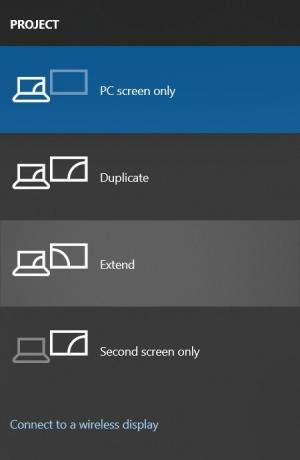
- Så använd Windows + P-genvägskombinationen och starta projektmenyn.
- Klicka sedan på Utöka från menyn.
- Minimera, maximera och stäng-knapparna ska nu vara synliga på någon av skärmarna och de saknade problemen bör åtgärdas.
Fix 8: Uppdatera Windows
Microsoft släpper regelbundet uppdateringar för sitt operativsystem som fixar en hel del buggar och stabilitetsproblem. Och ovannämnda problem kan mycket väl åtgärdas genom att uppdatera din dator till den senaste tillgängliga versionen. Så här kan du söka efter väntande uppdateringar och tillämpa den direkt på din enhet:
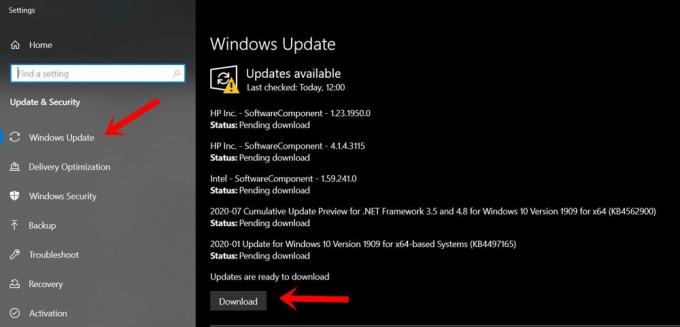
- Gå över till sidan Inställningar från Start-menyn. Du kan också använda Windows + I-genvägskombinationen för samma.
- Gå sedan till alternativet Uppdatering och säkerhet.
- Klicka på knappen Sök efter uppdatering och om det finns någon väntande uppdatering, ladda ner den direkt.
- Starta om datorn när uppdateringen har tillämpats. Problemen med knapparna borde inte längre finnas där.
Så med detta avslutar vi guiden om hur du åtgärdar problemen med knapparna minimera, maximera och stäng på din Windows-dator. Vi har delat åtta olika korrigeringar för samma, varav någon bör ge fruktbara resultat. Låt oss vilken som passade för dig. Avrundning, här är några Tips och tricks för iPhone, PC-tips och tricksoch Android Tips och trick att du också ska kolla in.

![Så här installerar du lager-ROM på Qpad O1 [Firmware Flash File / Unbrick]](/f/3ab4717aaffe6377725f3d994d3b1911.jpg?width=288&height=384)
![Hur man installerar lager-ROM på iHunt Hero [Firmware Flash File / Unbrick]](/f/a24ccbf59adae9814c31d82c5d68d395.jpg?width=288&height=384)
![Hur man installerar lager-ROM på Ziox Astra NXT Plus [Firmware File / Unbrick]](/f/8794b44a51fa0f980aabde73d94f9528.jpg?width=288&height=384)